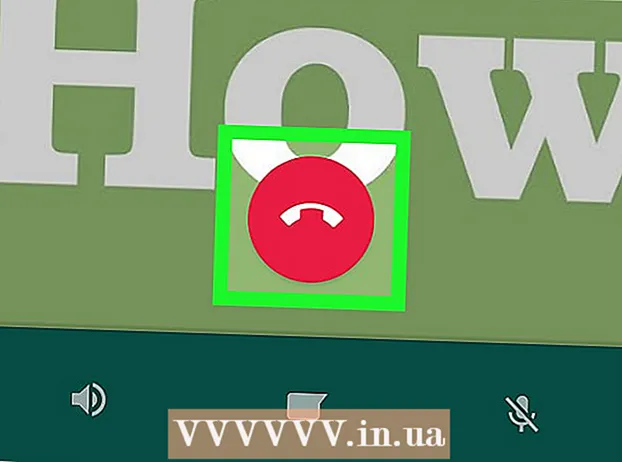Pengarang:
Ellen Moore
Tanggal Pembuatan:
17 Januari 2021
Tanggal Pembaruan:
1 Juli 2024

Isi
- Langkah
- Metode 1 dari 3: Di Android
- Metode 2 dari 3: Di iPhone atau iPad
- Metode 3 dari 3: Di komputer
Artikel ini akan menunjukkan kepada Anda cara menambahkan Bitmoji (avatar kartun hasil personalisasi) ke postingan dan komentar Facebook Anda.
Langkah
Metode 1 dari 3: Di Android
 1 Instal aplikasi Bitmoji. Itu dapat diunduh secara gratis dari Play Store. Berikut cara melakukannya:
1 Instal aplikasi Bitmoji. Itu dapat diunduh secara gratis dari Play Store. Berikut cara melakukannya: - Buka Play Store... Klik ikon berbentuk tas putih dengan segitiga warna-warni di desktop Anda atau di laci aplikasi.
- Memasuki bitmoji ke bilah pencarian di bagian atas layar, lalu pilih Bitmoji adalah avatar emoji Anda dari hasil pencarian.
- Mengetuk Install... Saat aplikasi diinstal, tombol Instal berubah menjadi Buka.
 2 Luncurkan Bitmoji. Mengetuk Membuka di layar aplikasi, atau ketuk ikon awan teks berwarna hijau dengan wajah berkedip di bilah aplikasi.
2 Luncurkan Bitmoji. Mengetuk Membuka di layar aplikasi, atau ketuk ikon awan teks berwarna hijau dengan wajah berkedip di bilah aplikasi.  3 Buat sebuah akun. Jika Anda sudah mendaftar Bitmoji, ketuk "Masuk" dan masukkan nama pengguna dan kata sandi Anda untuk masuk. Jika tidak, ketuk "Daftar Dengan Email" dan ikuti petunjuk di layar untuk membuat akun.
3 Buat sebuah akun. Jika Anda sudah mendaftar Bitmoji, ketuk "Masuk" dan masukkan nama pengguna dan kata sandi Anda untuk masuk. Jika tidak, ketuk "Daftar Dengan Email" dan ikuti petunjuk di layar untuk membuat akun.  4 Buat avatar Anda. Saatnya berkreasi:
4 Buat avatar Anda. Saatnya berkreasi: - Pilih jenis kelamin avatar.
- Pilih gaya Bitmoji atau Bitstrip untuk avatarmu. Avatar Bitmoji memiliki wajah yang lebih bulat dan tampilan kartun. Avatar bitstrip lebih realistis dan memiliki lebih banyak opsi yang dapat disesuaikan.
- Pilih bentuk wajah, lalu ketuk tombol panah untuk melanjutkan ke langkah berikutnya. Pilihan Anda akan segera terlihat di panel pratinjau. Setelah langkah terakhir, Anda akan melihat layar yang mengatakan "Simpan & Pilih Pakaian".
- Ketuk hurufnya Simpan & Pilih Pakaianuntuk pergi ke layar pemilihan pakaian. Pilih pakaian yang Anda suka, lalu ketuk lingkaran putih dengan panah di sudut kanan atas layar.
 5 Nyalakan papan ketik Bitmoji.
5 Nyalakan papan ketik Bitmoji.- Buka Pengaturan Android. Ketuk ikon roda gigi abu-abu di laci aplikasi.
- Gulir ke bawah dan ketuk bagian Bahasa dan masukan .
- Mengetuk Bawaan Untuk informasi selengkapnya, lihat Keyboard dan Metode Input.
- Mengetuk Pilih keyboard.
- Geser sakelar Keyboard Bitmoji ke posisi Nyala.
- Mengetuk okeuntuk menghapus peringatan keamanan. Anda tidak perlu khawatir Bitmoji mencuri kata sandi Anda. Keyboard sekarang siap digunakan.
 6 Buka Facebook. Ketuk ikon biru dengan "f" putih di dalamnya.
6 Buka Facebook. Ketuk ikon biru dengan "f" putih di dalamnya.  7 Tambahkan Bitmoji ke postingan Anda. Berikut cara melakukannya:
7 Tambahkan Bitmoji ke postingan Anda. Berikut cara melakukannya: - Buat postingan Facebook baru.
- Ketuk kotak teks untuk menampilkan keyboard.
- Sentuh dan tahan ikon globe di bagian bawah keyboard. Sebuah jendela dengan daftar keyboard yang tersedia akan muncul di layar.
- Silahkan pilih Papan ketik bitmoji.
- Ketuk Bitmoji untuk menambahkannya ke postingan Anda.
 8 Tambahkan bitmoji ke komentar Anda. Ini sudah sedikit lebih sulit daripada menambahkan Bitmoji ke postingan.
8 Tambahkan bitmoji ke komentar Anda. Ini sudah sedikit lebih sulit daripada menambahkan Bitmoji ke postingan. - Buka aplikasi Bitmoji (ikon awan teks hijau dengan wajah mengedipkan mata).
- Pilih Bitmoji.
- Mengetuk Menyimpan di akhir daftar di bagian paling bawah layar.
- Buka postingan yang ingin Anda komentari.
- Ketuk ikon kamera di sebelah kotak teks dan pilih avatar Bitmoji. Tulis komentar.
Metode 2 dari 3: Di iPhone atau iPad
 1 Instal aplikasi Bitmoji. Itu dapat diunduh secara gratis dari App Store. Berikut cara melakukannya:
1 Instal aplikasi Bitmoji. Itu dapat diunduh secara gratis dari App Store. Berikut cara melakukannya: - Buka Toko aplikasi... Ketuk ikon biru dengan "A" putih di dalam lingkaran di desktop Anda.
- Ketuk ikon kaca pembesar di bagian bawah layar dan cari bitmoji.
- Silahkan pilih Bitmoji adalah avatar emoji Anda dari hasil pencarian.
- Mengetuk Unduh, lalu Installuntuk memulai instalasi.
 2 Buka Bitmoji. Ketuk ikon Bitmoji (awan teks hijau dengan wajah mengedip) di desktop Anda.
2 Buka Bitmoji. Ketuk ikon Bitmoji (awan teks hijau dengan wajah mengedip) di desktop Anda.  3 Buat sebuah akun. Jika Anda sudah mendaftar Bitmoji, ketuk "Masuk" dan masukkan nama pengguna dan kata sandi Anda untuk masuk. Jika tidak, ketuk Daftar Dengan Email (Masuk melalui email) dan ikuti petunjuk di layar untuk membuat akun.
3 Buat sebuah akun. Jika Anda sudah mendaftar Bitmoji, ketuk "Masuk" dan masukkan nama pengguna dan kata sandi Anda untuk masuk. Jika tidak, ketuk Daftar Dengan Email (Masuk melalui email) dan ikuti petunjuk di layar untuk membuat akun.  4 Buat avatar Anda. Saatnya berkreasi:
4 Buat avatar Anda. Saatnya berkreasi: - Pilih jenis kelamin avatar.
- Pilih gaya Bitmoji atau Bitstrip untuk avatarmu. Avatar Bitmoji memiliki wajah yang lebih bulat dan tampilan kartun.Avatar bitstrip lebih realistis dan memiliki lebih banyak opsi yang dapat disesuaikan.
- Pilih bentuk wajah, lalu ketuk tombol panah untuk melanjutkan ke langkah berikutnya. Pilihan Anda akan segera terlihat di panel pratinjau. Setelah langkah terakhir, Anda akan melihat layar yang mengatakan "Simpan & Pilih Pakaian".
- Ketuk hurufnya Simpan & Pilih Pakaianuntuk pergi ke layar pemilihan pakaian. Pilih pakaian yang Anda suka, lalu ketuk tanda di sudut kanan atas layar.
 5 Nyalakan papan ketik Bitmoji.
5 Nyalakan papan ketik Bitmoji.- Buka Pengaturan... Ketuk ikon roda gigi abu-abu di desktop Anda.
- Mengetuk utama.
- Gulir ke bawah dan ketuk Papan ketik.
- Mengetuk Keyboard.
- Mengetuk Keyboard baru.
- Mengetuk Bitmoji.
- Pindahkan penggeser Izinkan Kontrol Penuh ke posisi Nyala.
- Mengetuk Mengizinkan... Keyboard siap digunakan.
 6 Buka Facebook. Ketuk ikon biru dengan "f" putih di dalamnya.
6 Buka Facebook. Ketuk ikon biru dengan "f" putih di dalamnya.  7 Tambahkan Bitmoji ke postingan Anda. Berikut cara melakukannya:
7 Tambahkan Bitmoji ke postingan Anda. Berikut cara melakukannya: - Buat postingan Facebook baru.
- Ketuk kotak teks untuk menampilkan keyboard.
- Sentuh dan tahan ikon bola dunia di bagian bawah keyboard, di samping tombol 123. Sebuah jendela dengan daftar keyboard yang tersedia akan muncul di layar.
- Silahkan pilih Bitmoji.
- Ketuk Bitmoji untuk menambahkannya ke postingan Anda.
 8 Tambahkan bitmoji ke komentar Anda. Ini sudah sedikit lebih sulit daripada menambahkan Bitmoji ke postingan.
8 Tambahkan bitmoji ke komentar Anda. Ini sudah sedikit lebih sulit daripada menambahkan Bitmoji ke postingan. - Buka aplikasi Bitmoji.
- Pilih Bitmoji.
- Mengetuk Menyimpan gambar (ikon pertama di baris bawah).
- Buka postingan yang ingin Anda komentari.
- Ketuk ikon kamera di sebelah kotak teks dan pilih avatar Bitmoji. Tulis komentar.
Metode 3 dari 3: Di komputer
 1 Buka peramban Google Chrome. Aplikasi desktop Bitmoji hanya berfungsi di Google Chrome. Jika Anda belum menginstal Chrome, artikel "Cara mengunduh Google Chrome" akan membantu Anda.
1 Buka peramban Google Chrome. Aplikasi desktop Bitmoji hanya berfungsi di Google Chrome. Jika Anda belum menginstal Chrome, artikel "Cara mengunduh Google Chrome" akan membantu Anda.  2 Pergi ke: https://www.bitmoji.com.
2 Pergi ke: https://www.bitmoji.com.  3 Gulir ke bawah dan klik tombol Bitmoji untuk Chrome di bagian bawah layar.
3 Gulir ke bawah dan klik tombol Bitmoji untuk Chrome di bagian bawah layar. 4 Klik Instal Ekstensi. Ekstensi Bitmoji akan diunduh dan diinstal di browser. Setelah selesai, awan teks hijau dengan wajah berkedip akan muncul di bilah alat di kanan atas Chrome. Jendela login juga akan muncul di layar.
4 Klik Instal Ekstensi. Ekstensi Bitmoji akan diunduh dan diinstal di browser. Setelah selesai, awan teks hijau dengan wajah berkedip akan muncul di bilah alat di kanan atas Chrome. Jendela login juga akan muncul di layar.  5 Masuk ke sistem. Hal ini dapat dilakukan dengan beberapa cara:
5 Masuk ke sistem. Hal ini dapat dilakukan dengan beberapa cara: - tekan Masuk dengan Facebook (Masuk dengan Facebook) jika Anda telah membuat akun yang ditautkan ke Facebook.
- tekan Daftar dengan Email (Masuk melalui email) untuk membuat akun baru jika Anda belum mendaftar ke Bitmoji.
- Jika Anda memiliki nama pengguna dan kata sandi untuk akun Bitmoji Anda, masukkan di bidang yang sesuai dan klik Gabung (Untuk masuk).
 6 Buat avatar Bitmoji Anda. Ini adalah kesempatan Anda untuk menjadi kreatif:
6 Buat avatar Bitmoji Anda. Ini adalah kesempatan Anda untuk menjadi kreatif: - Pilih jenis kelamin avatar.
- Pilih gaya Bitmoji atau Bitstrips untuk avatar Anda. Avatar Bitmoji memiliki wajah yang lebih bulat dan tampilan kartun. Avatar bitstrip lebih realistis dan memiliki lebih banyak opsi yang dapat disesuaikan.
- Pilih bentuk wajah lalu klik panah (di sudut kanan atas halaman) untuk melanjutkan ke langkah berikutnya. Pilihan Anda akan segera terlihat di panel pratinjau. Setelah langkah terakhir, Anda akan melihat layar yang mengatakan "Terlihat hebat!"
- tekan Simpan avataruntuk menyimpan bitmoji.
 7 Pergi ke: https://www.facebook.com. Saatnya untuk masuk jika Anda belum melakukannya.
7 Pergi ke: https://www.facebook.com. Saatnya untuk masuk jika Anda belum melakukannya.  8 Tambahkan Bitmoji ke postingan Anda. Buat postingan baru dengan mengklik Apa yang Anda pikirkan? di bagian atas Chronicle, atau klik kotak teks di bawah postingan untuk menulis komentar.
8 Tambahkan Bitmoji ke postingan Anda. Buat postingan baru dengan mengklik Apa yang Anda pikirkan? di bagian atas Chronicle, atau klik kotak teks di bawah postingan untuk menulis komentar. - Klik tombol Bitmoji di bilah alat browser (ikon hijau dengan wajah berkedip putih).
- Klik kanan pada bitmoji yang ingin Anda tambahkan. Jika Anda tidak memiliki tombol kanan mouse, tahan Ctrl saat ditekan dengan kiri.
- Silahkan pilih Salin gambar.
- Masukkan gambar ke dalam posting atau komentar Anda dengan mengklik kanan dan memilih Memasukkan... Posting postingan Anda (atau tekan Return / Enter untuk memposting komentar).